Photoshop CS6怎么给人物瘦身
来源:网络收集 点击: 时间:2024-07-29【导读】:
有时候我们觉得拍的照片太胖了,简直胖的不像话,这时候我们可以通过PS来瘦身的哦。那么PS如何给人物瘦身呢?下面给大家介绍一下方法。工具/原料more操作电脑:Dell笔记本电脑 软件版本:Photoshop CS6 电脑系统:Windows 10方法/步骤1/7分步阅读 2/7
2/7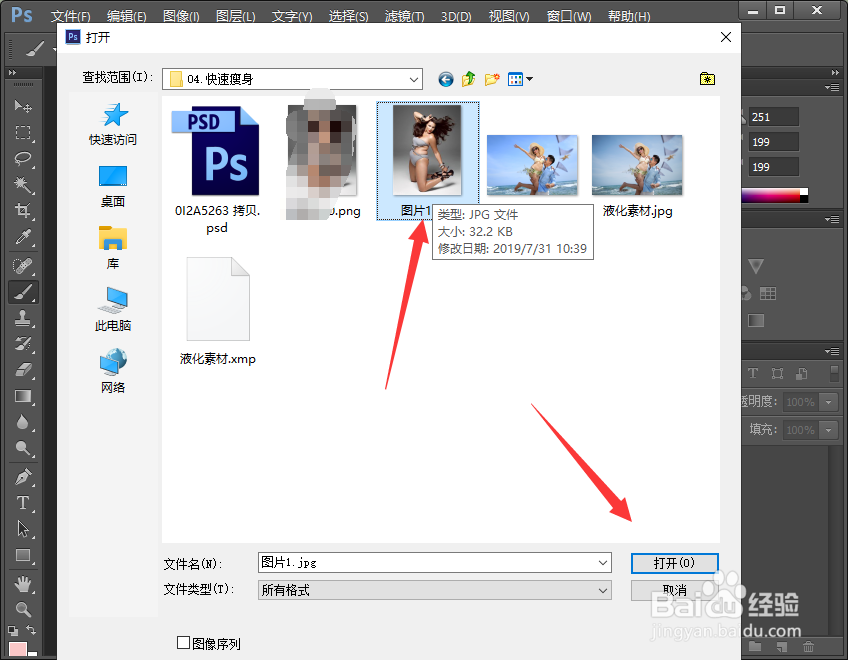 3/7
3/7 4/7
4/7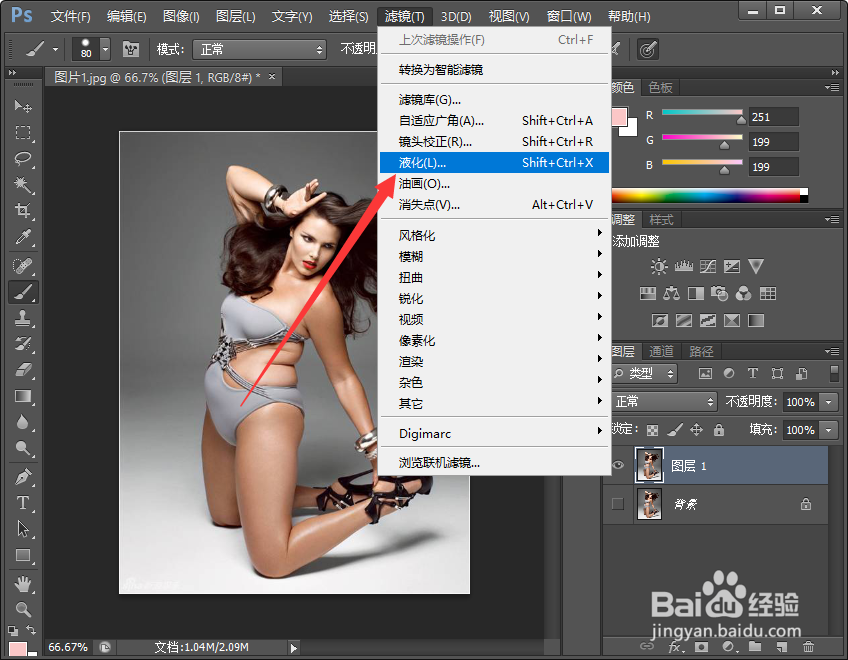 5/7
5/7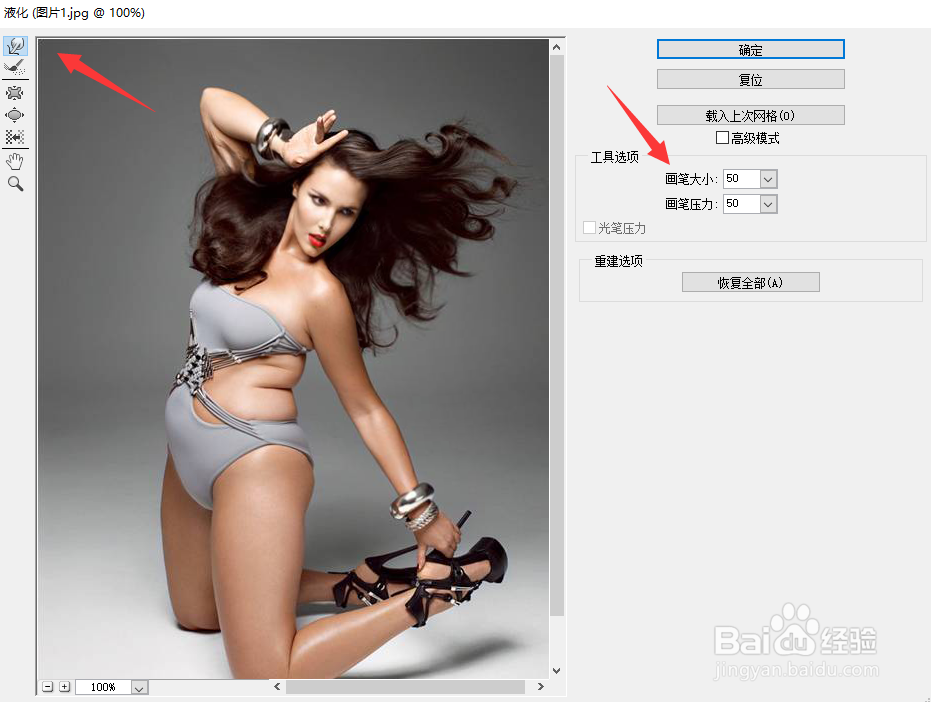 6/7
6/7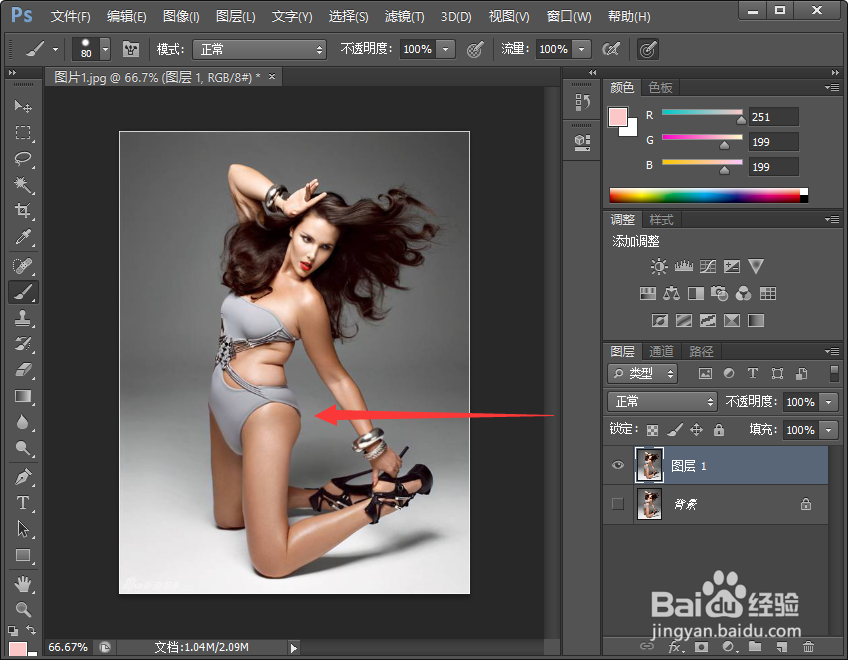 7/7
7/7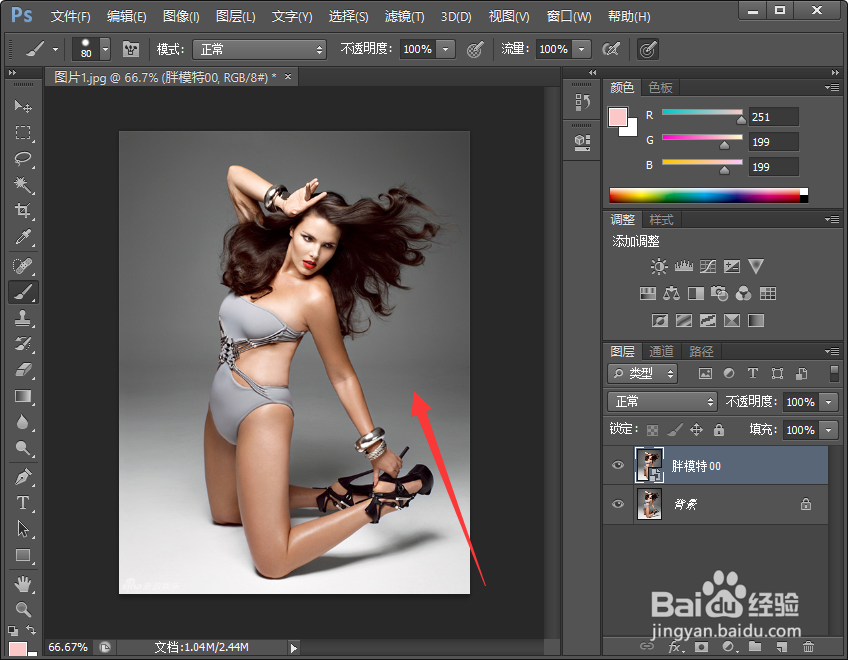 总结1/1
总结1/1
我们打开软甲之后,点击菜单栏文件--打开;
 2/7
2/7然后弹出打开对话框,我们选择合适的图片,再点击下方的打开;
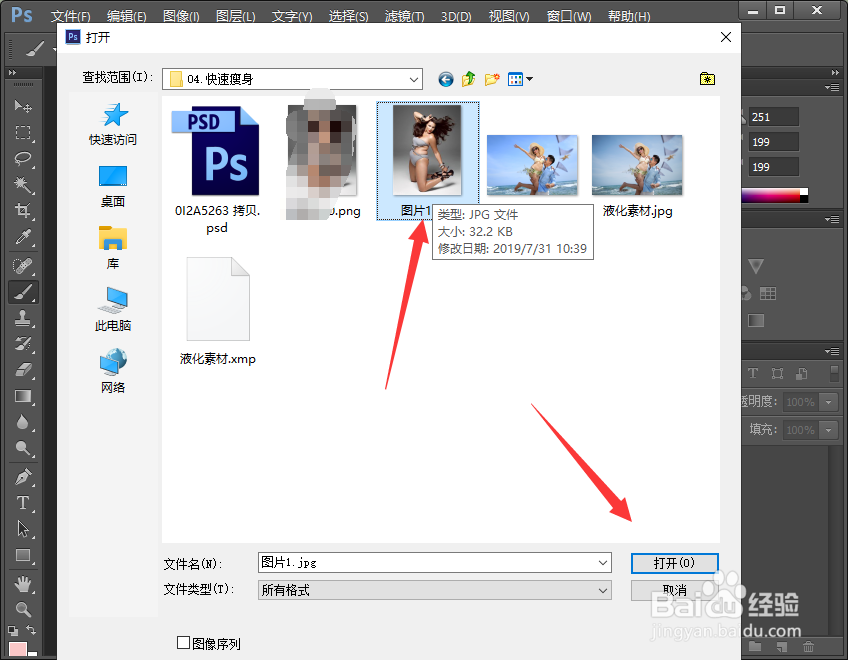 3/7
3/7接着我们ctrl+J复制一层,关掉背景层的小眼睛;
 4/7
4/7然后我们点击滤镜--液化,如下图所示;
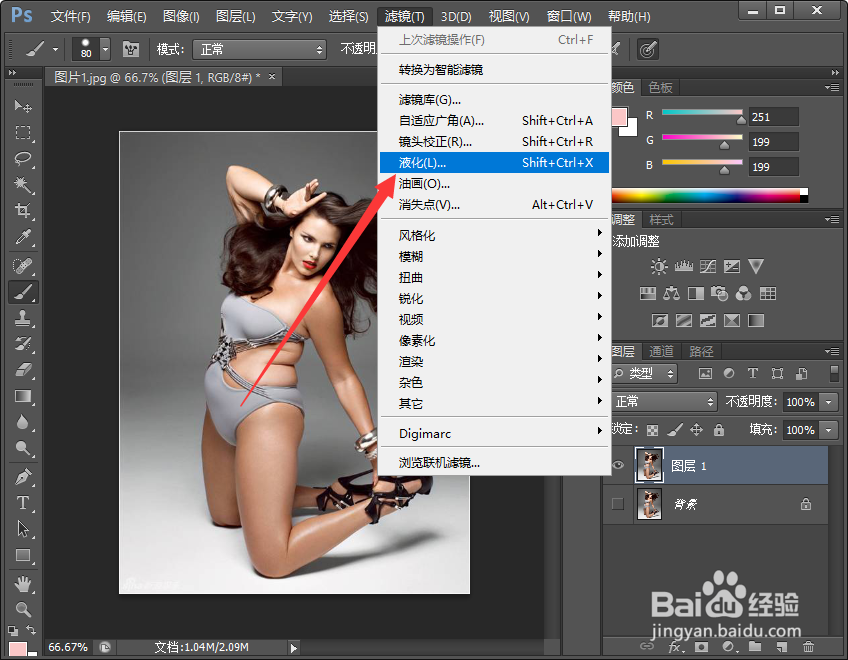 5/7
5/7我们选择向前推进工具,调整好压力和画笔大小,先将胳膊和肩膀处调节瘦一些,如下图所示;
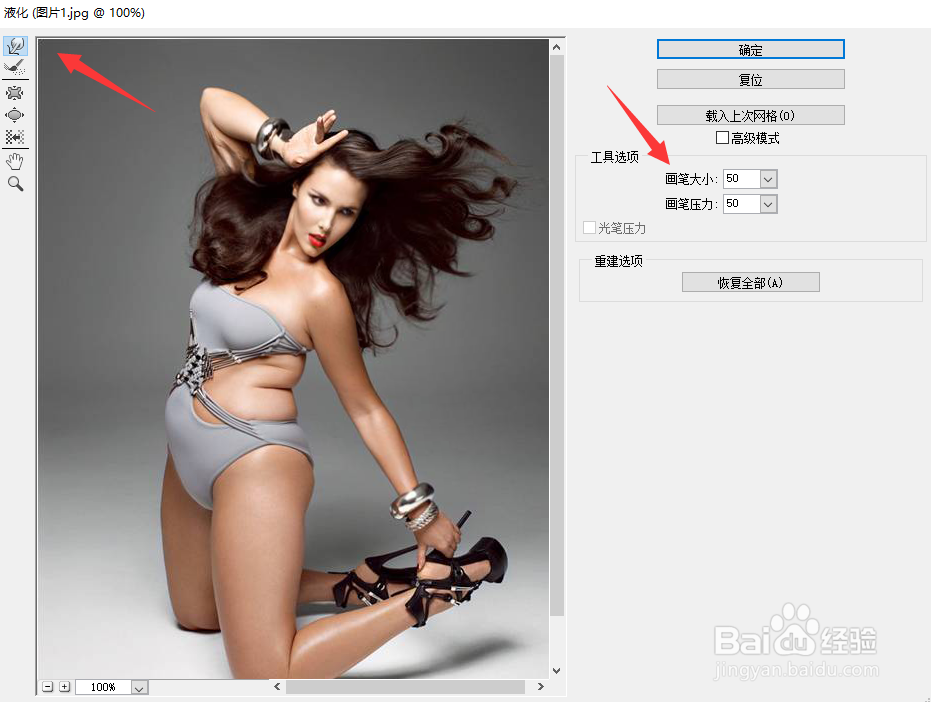 6/7
6/7接着我们再将下半身向前推进,变瘦了很多,如下图所示;
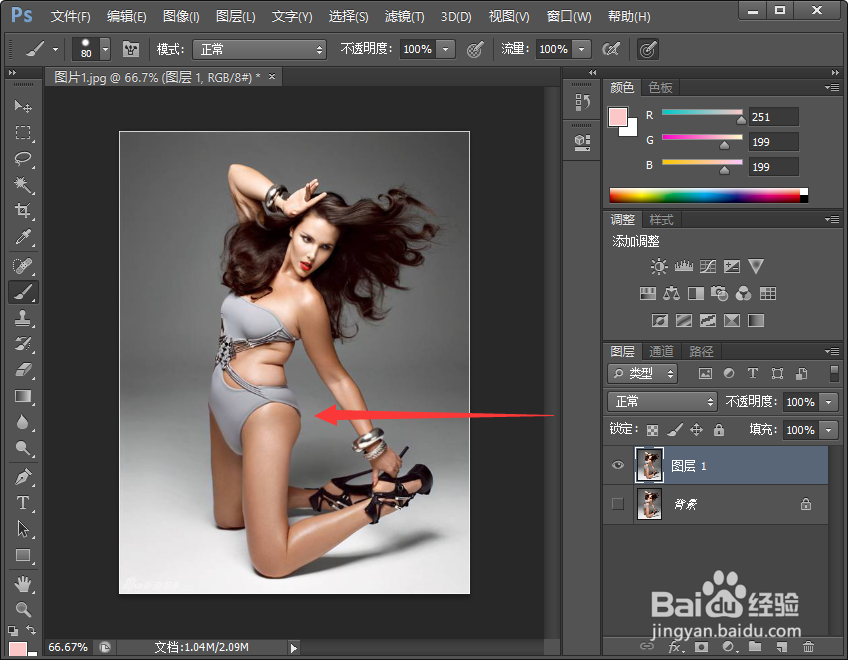 7/7
7/7最后我们使用污点修复工具将肚子的那一块进行修复一下,最后效果如下图所示;
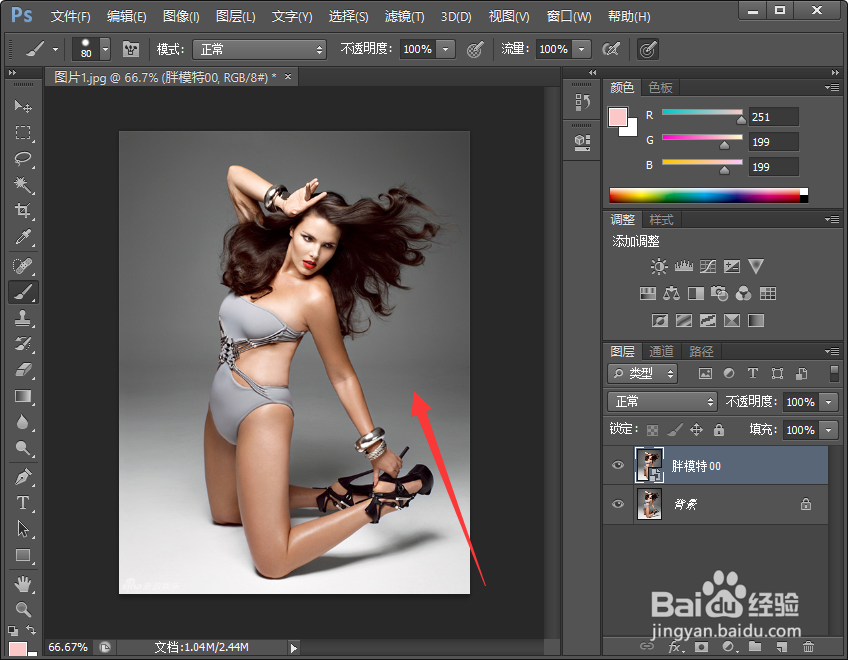 总结1/1
总结1/11.打开软件,选择文件--打开,选择合适的素材,点击打开即可;
2.ctrl+J复制一层,然后点击滤镜--液化;
3.弹出液化对话框,选择向前推进工具,我们设置好画笔和压力大小即可开始调节了;
4.最后将模特调瘦之后,我们可以选择污点修复工具将肚子那一块进行修复即可。
PS瘦身版权声明:
1、本文系转载,版权归原作者所有,旨在传递信息,不代表看本站的观点和立场。
2、本站仅提供信息发布平台,不承担相关法律责任。
3、若侵犯您的版权或隐私,请联系本站管理员删除。
4、文章链接:http://www.1haoku.cn/art_1029682.html
上一篇:微信聊天背景图片如何设置的?
下一篇:中国电信如何查看翼支付商城?
 订阅
订阅